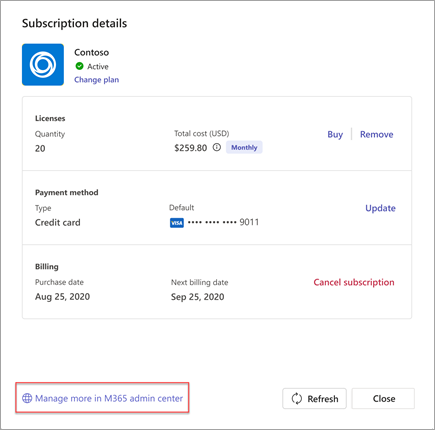Erwerben und Verwalten von Teams-App-Abonnements in Microsoft Teams
Fügen Sie Ihrer Teams-Erfahrung Funktionen hinzu, indem Sie Apps abonnieren, die nur für Teams erstellt wurden. Wenn Sie Teams eine App hinzufügen, überprüfen Sie, ob zusätzliche Features über das Abonnement verfügbar sind. Sie können Abonnements für sich selbst, Ihr Team oder Ihre organization direkt über Apps erwerben.
Kaufen eines Abonnements
Wenn für eine App Abonnements zum Kauf verfügbar sind, wird dies auf der Detailseite der App angezeigt.
-
Öffnen Sie Teams, und wählen Sie Apps links von Teams aus.
-
Suchen Sie die App, für die Sie ein Abonnement erwerben möchten, und wählen Sie sie aus.
-
Wählen Sie auf der Seite mit den App-Details die Option Abonnement kaufen aus.
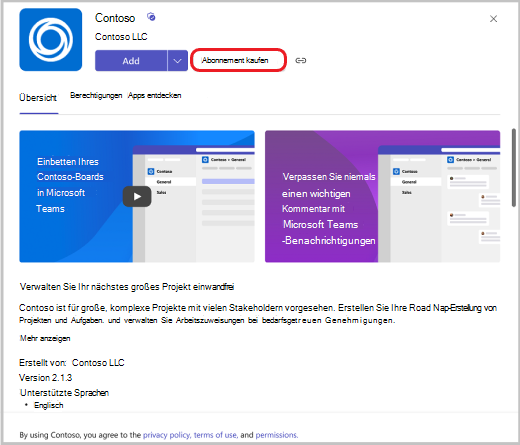
-
Wählen Sie Ihr Land aus, um zu sehen, welche Abonnementpläne dort verfügbar sind, wo Sie sich befinden.
Hinweis: Sie können dies später nicht mehr ändern. Das Land, das Sie in Ihren Zahlungsdaten angeben, muss ebenfalls identisch sein.
-
Wenn ein Abonnementplan angezeigt wird, den Sie kaufen möchten, wählen Sie ihn aus, und wählen Sie Auschecken aus.
Hinweis: Möglicherweise wird ein Sonderangebot angezeigt, das nur für Ihre Organisation gilt, das mit diesem Symbol

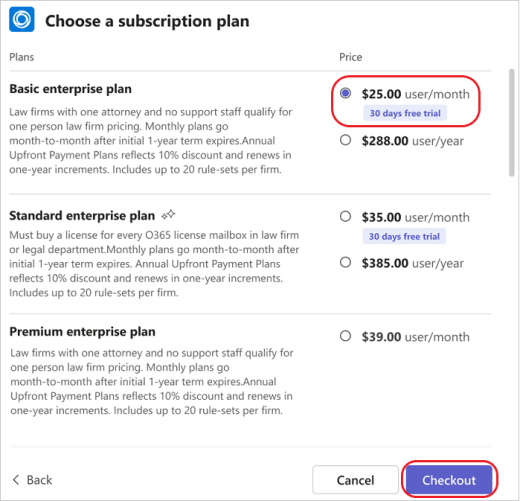
-
Wählen Sie beim Auschecken aus, wie viele Abonnementlizenzen Sie möchten, geben Sie eine Verkauft-to-Adresse ein, und geben Sie eine Zahlungsmethode an. Geben Sie unter Lieferadresse die Adresse der juristischen Person ein, die für die Zahlung verantwortlich ist und auf der Rechnung angegeben ist. (Abhängig von Ihrer Situation kann dies Ihr Unternehmen oder Ihr Wohnsitz sein.) Die Lieferadresse bestimmt den geschätzten Steuersatz für Ihren Kauf.
-
Wählen Sie Bestellung aufgeben aus.
-
Nachdem Ihre Bestellung verarbeitet wurde, wählen Sie Jetzt einrichten aus, um Ihr Abonnement zu aktivieren.
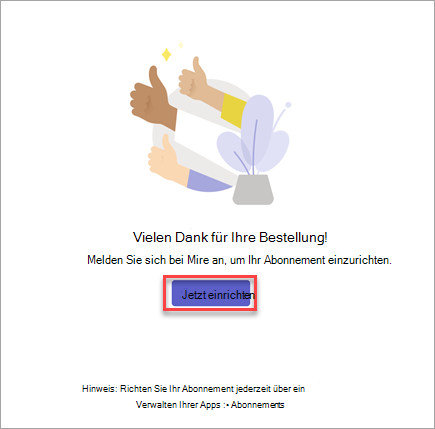
-
Sie werden zu einer Website außerhalb von Teams weitergeleitet, um Ihr Abonnement zu aktivieren.
Hinweis: Wenn Sie oder Ihre Teammitglieder diese App noch nicht verwendet haben, müssen Sie sie trotzdem Teams hinzufügen.
Abonnements verwalten
Wenn Sie ein Teams-App-Abonnement erworben oder eines für Ihr Team verwalten, können Sie die Liste der erworbenen Abonnements und deren Details anzeigen. Folgendes ist ebenfalls möglich:
-
Ändern eines Plans
-
Kaufen oder Entfernen von Lizenzen
-
Aktualisieren einer Zahlungsmethode
-
Abonnement stornieren
-
Anzeigen Ihrer Rechnungen
Filtern Ihrer Abonnements
-
Öffnen Sie Teams, und wählen Sie Apps > Apps verwalten aus.
-
Wählen Sie die Registerkarte Abonnements aus, um Die Liste der Abonnements anzuzeigen.
-
Um Abonnements nach status zu filtern, wählen Sie Filtern aus, und wählen Sie die Abonnementtypen aus, die Sie anzeigen möchten:
-
Ausstehend: Das Abonnement muss weiterhin eingerichtet werden.
-
Aktiv: Das Abonnement ist eingerichtet, und der Dienst kann verwendet werden.
-
Gelöscht: Das Abonnement ist nicht mehr verfügbar.
-
-
Um ein bestimmtes Abonnement zu finden, geben Sie den Namen der App in das Suchfeld ein.
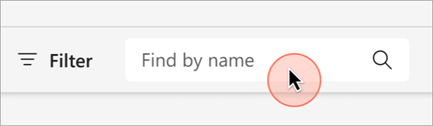
Verwalten von Lizenzen
-
Öffnen Sie Teams, und wählen Sie Apps > Apps verwalten aus.
-
Wählen Sie die Registerkarte Abonnements aus, um Die Liste der Abonnements anzuzeigen.
-
Suchen Sie das App-Abonnement, das Sie verwalten möchten, und wählen Sie Weitere Optionen ... aus.
-
Verwalten Sie Lizenzen, indem Sie Lizenzen kaufen oder Lizenzen entfernen auswählen.
Abonnement stornieren
-
Öffnen Sie Teams, und wählen Sie Apps > Apps verwalten aus.
-
Wählen Sie die Registerkarte Abonnements aus, um Die Liste der Abonnements anzuzeigen.
-
Suchen Sie die App, die Sie kündigen möchten, und wählen Sie Weitere Optionen ... > Abonnement anzeigen aus.
-
Wählen Sie Abonnement kündigen aus.
Hinweis: Sie können nur Abonnements verwalten, die Sie erworben haben.
Um zusätzliche Aktionen im Zusammenhang mit Ihrem Abonnement auszuführen, z. B. das Bearbeiten Ihres Abrechnungsprofils oder wiederkehrender Abrechnungseinstellungen, wählen Sie Weitere Verwalten in Microsoft 365 Admin Center aus.